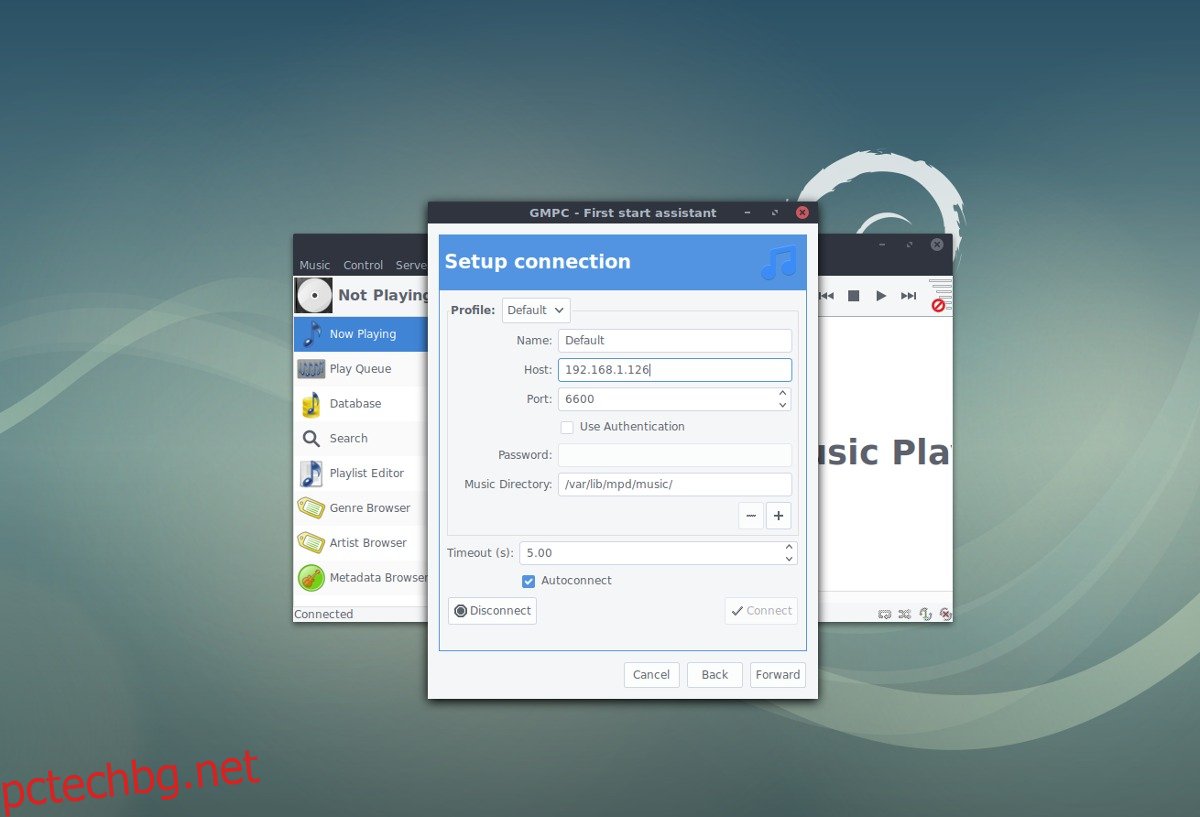За тези, които искат да настроят своя собствена система за стрийминг на музика на Linux, има много опции. И все пак, въпреки цялото внимание, насочено към неща като Emby, Plex и Subsonic, много потребители на Linux все още предпочитат решение, базирано на команден ред. Ето защо в тази статия ще разгледаме как точно можете да настроите свой собствен Linux-базиран инструмент за стрийминг на музика с Music Player Daemon. Ще разгледаме как да предаваме поточно през мрежа, как да настроим отделни MPD клиенти и дори как да използваме базирания на терминал MPD инструмент с традиционен музикален плейър на Linux.
Съдържание
Инсталирайте демон за музикален плейър
Да накарате Music Player Daemon (MPD) да работи на Linux е малко досаден процес. Започва с инсталиране на клиента на всичко, което хоства потока. Знайте, че не е нужно да използвате MPD през мрежата. Възможно е да инсталирате MPD и да възпроизвеждате от него на същия компютър.
Ubuntu
sudo apt install mpd mpc
Debian
sudo apt-get install mpd mpc
Arch Linux
sudo pacman -S mpd mpc
Fedora
sudo dnf install mpd mpc
OpenSUSE
sudo zypper install mpd mpc
Други Linux
Не можете да намерите MPD? Отворете прозореца на терминала и използвайте мениджъра на пакети, за да потърсите „MPD“. Инсталирайте го и трябва да сте готови. Не забравяйте също да инсталирате инструмента MPC, тъй като това също е важно. Ако вашата Linux дистрибуция изобщо не поддържа MPD, има други начини да я изтеглите. Най-добрият начин е да вземете самия изходен код и да го създадете.
За да получите копие на изходния код на Music Player Daemon, отидете на официален уебсайт на MPD и вземете версията .tar.xz. Тази версия ще работи на Linux.
Конфигуриране на демон за музикален плейър
Всички редакции на инструмента Music Player Daemon трябва да се извършват в конфигурационния файл. Всички промени в системата, макар и да не са необходими, ще трябва да бъдат направени там. Ако искате да редактирате файла, отворете терминален прозорец и въведете следното:
sudo nano /etc/mpd.conf
По подразбиране инструментът MPD ще съхранява музикални файлове в /var/lib/mpd/music, плейлисти в /var/lib/mpd/playlists и т.н. MPD използва тези места за съхранение на файлове поради целите на разрешение. Средният потребител не трябва да редактира този файл, тъй като обикновените местоположения са отлични.
По-добър начин да използвате MPD е просто да използвате свързващ монтаж. Този вид монтиране автоматично ще постави съдържанието на ~/Music в /var/lib/mpd/music.
Забележка: ако хоствате MPD на сървър, а не локално, помислете дали просто да поставите файловете директно в /var/lib/mpd/music.
sudo mount --bind ~/Music /var/lib/mpd/music
След това използвайте командата cat, за да намерите реда за монтиране в /proc/mounts.
cat /proc/mounts | grep ~/Music
Комбинирането на cat и grep ще ни покаже точната линия за монтиране, която ~/Music и /var/lib/mpd/music са свързани. Сега, за да направим това обвързване постоянно. Не забравяйте да промените “/home/username/” на потребител на вашия компютър.
su echo '' >> /etc/fstab echo '# MPD Bind Mount' >> /etc/fstab echo '/home/username/Music /var/lib/mpd/music none rw,bind 0 0' >> /etc/fstab
И накрая, ще трябва да използвате системата systemd init, за да стартирате услугата.
sudo systemctl enable mpd sudo systemctl start mpd
Клиент за музикален плейър на Gnome
Има много графични MPD клиенти за използване в Linux и всички те имат своите случаи на употреба. Въпреки това не всички от тези клиенти са лесни за използване. В този урок ще се свържем с потока с Gnome Music Player Client. Ето как да го инсталирате.
Ubuntu
sudo apt install gmpc
Debian
sudo apt-get install gmpc
Arch Linux
sudo pacman -S gmpc
Fedora
sudo dnf install gmpc
OpenSUSE
sudo zypper install gmpc
Отворете GMPC, за да преминете през инструмента за „първо стартиране“. Това ще ви помогне да настроите връзка. Ако използвате MPD от отдалечен Linux сървър, не забравяйте да промените “localhost” на неговия IP адрес. Не сте сигурни какъв е IP адресът? Опитайте тази.
Намерете публичен IP
ping pcdomainname.com -c1
Пример: ping google.com
ИЗХОД: PING google.com (172.217.12.110) 56(84) байта данни.
Намерете локален IP
ping pc-host-name -c1
Пример: ping ubuntu-сървър
ИЗХОД: PING ubuntu-сървър (192.168.1.126) 56 (84) байта данни.
Въведете всички подробности за връзката и след това преминете надолу към „музикална директория“. В тази област напишете местоположението /var/lib/mpd/music/. Не се притеснявайте за въвеждане на парола, просто щракнете върху бутона за свързване. Ако връзката е успешна, щракнете върху бутона „напред“, за да преминете към следващата страница.
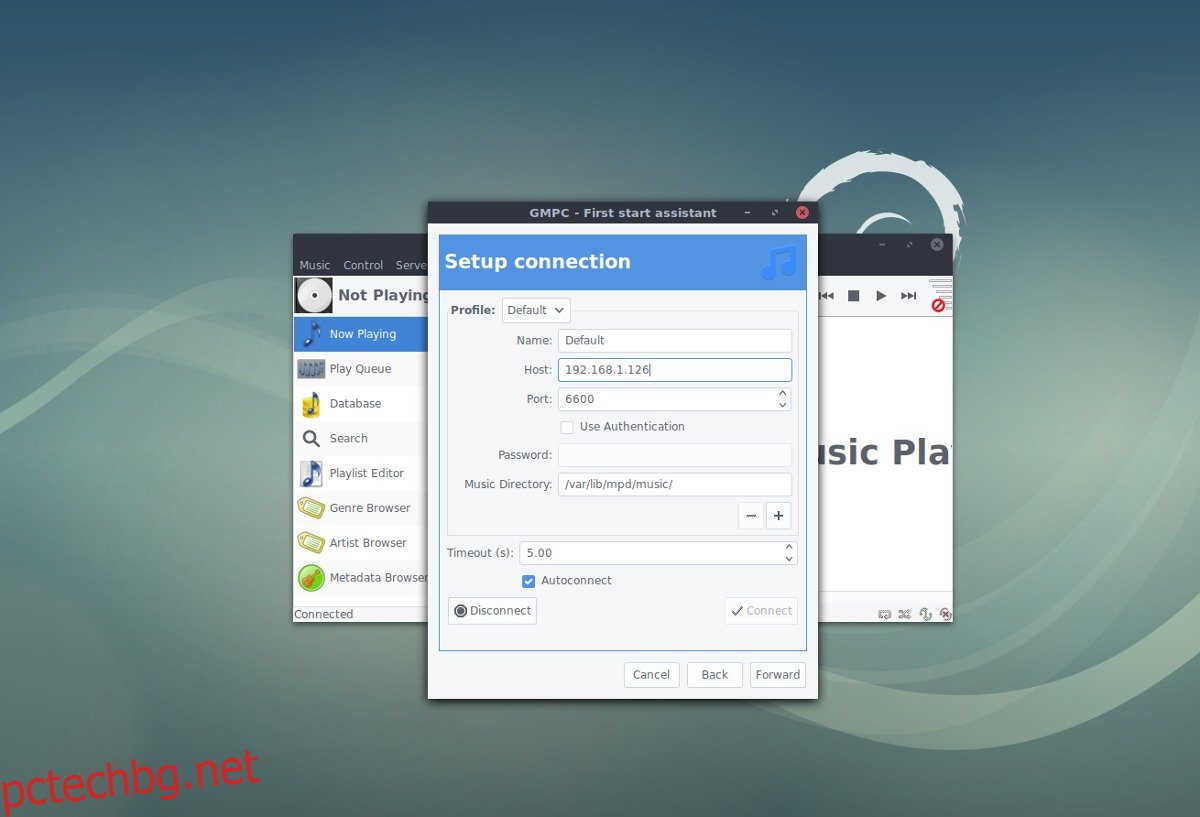
Когато GMPC стартира, ще забележите, че няма никакви музикални файлове. Не, това не означава, че сте настроили MPD сървъра погрешно и че трябва да започнете отначало. Клиентът на Gnome Music Player просто трябва да изгради база данни. Възстановяването на MPD базата данни е малко като натискане на бутона „сканиране на библиотека“ на любимия ви локален музикален плейър.
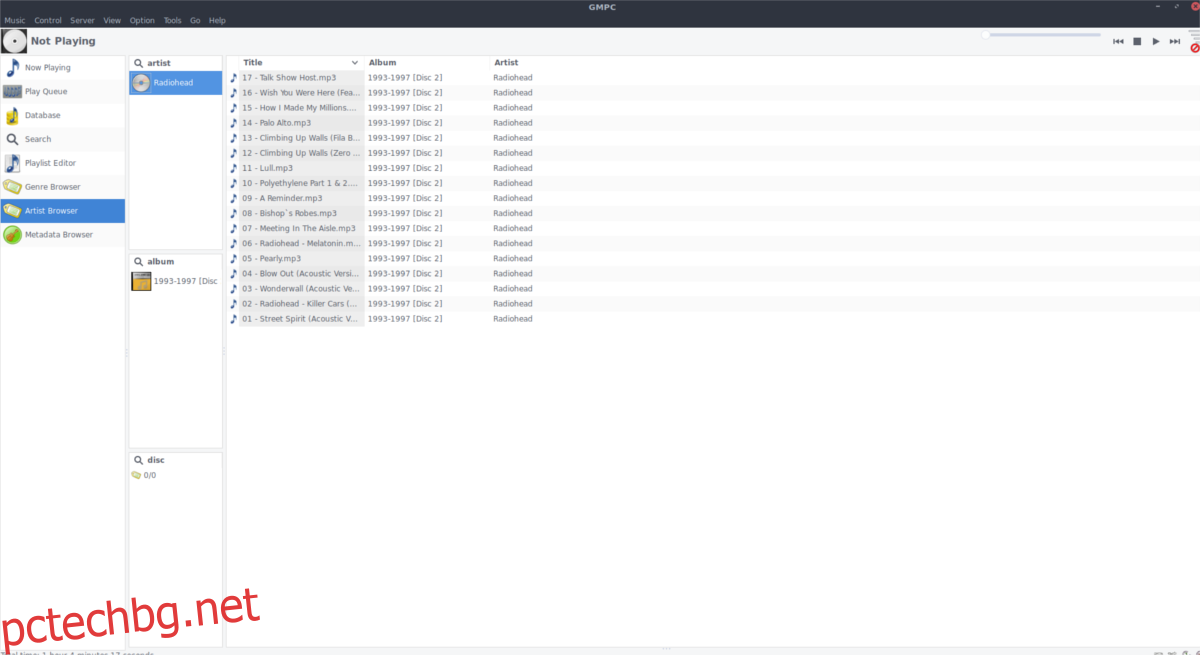
Обновете базата данни, като щракнете върху „Сървър“, след което изберете „Актуализиране на MPD база данни“. След това ще можете да възпроизвеждате всяка музика в папката /var/lib/mpd/music дистанционно чрез GMPC. Това приложение не актуализира автоматично базата данни. Всеки път, когато се добавят нови музикални файлове, ще трябва да обновите клиента отново.